Carrinho Abandonado no Marketing Cloud
- Bruna Damião

- 1 de fev. de 2024
- 5 min de leitura

Ei, Traiblazer! Hoje iremos falar sobre os Behaviour Triggers no Marketing Cloud. Recentemente, eu implementei a jornada de carrinho abandonado e tive bastante dificuldade na implementação por conta da falta de documentação disponível online, então achei que seria um conteúdo legal para trazer para vocês.
Bora lá? 😎
O que são os Behaviour Triggers?
Os Behaviour Triggers são utilizados comumente na implementação de carrinho abandonado, abandono de browser e jornada de lista de desejos. Todas as vezes que um cliente do seu e-commerce estiver navegando pelo site e entrar em um desses critérios citados acima, tracking codes implementados no website mandam as informaçōes de volta para o Marketing Cloud e você utiliza esse trigger para popular a sua jornada. E sabe o melhor de tudo? Não é difícil de implementar, o que eu julgo mais difícil é que você terá uma dependência alta em outros times.
Quais são os pré requisitos para a implementação?
Essa sem dúvida é a parte mais chata e demorada da implementação, pois você precisará que outros times te ajudem para que você cumpra esses pré requisitos. Esses pré requisitos são para a jornada de carrinho abandonado.
Catálogo de Produtos
Nessa etapa, você precisará trabalhar junto do time do e-commerce ou do time responsável pelo catálogo de produtos do e-commerce para te fornecer um arquivo csv com todos os produtos e informaçōes sobre os produtos (incluindo links e imagens). Através desse catálogo, nós conseguiremos popular os blocos de conteúdo de email com os links, nomes e imagens de cada produto que o cliente interagir.
Para começar a sua configuração, siga os seguintes passos: 1. Na barra principal do Marketing Cloud, selecione Einstein l Email Recommendations.
2. Em "Opçōes e Configuraçōes", clique em editar.

3. Selecione o tipo de catálogo que você deseja importar, no nosso caso só precisaremos do catálogo de produto.
4. Na pagina de atributos, você vai selecionar os atributos que estão incluidos na sua tabela de produtos, e caso necessário, você também consegue incluir atributos exclusivos do seu e-commerce clicando em "Adicionar atributo personalizado". Terminando de selecionar e criar os atributos, clique no botão próximo.

5. Na página de "Usuários", mantenha as 3 caixas ativadas e clique no botão próximo.
6. Na página de "Atividades", mantenha as 4 caixas ativadas e clique no botão próximo.
7. Finalize a sua configuração.
8. Agora na aba "Implementação de Código", clique em "Status"

9. Na Aba superior, clique em Administrador l Catálogos.
10. Na parte superior da página, clique em "Conectar um novo catálogo".
11. Na primeira parte da página, você precisará selecionar o tipo de catálogo, que no nosso caso é o de produto.
12. Você pode escolher a forma que deseja importar o seu catálogo (FTP, URL publico ou carregamento manual). No meu caso, eu implementei via FTP e os desenvolvedores me mandam o catálogo atualizado via um arquivo csv no FTP do Marketing Cloud e funciona muito bem.
13. Seleciona o formato do seu catálogo, eu sempre opto por usar csv, ou "delimitado por virgula".
14. Selecione o identificador exclusivo da sua tabela de produto, eu imagino que será o SKU do produto no caso de um e-commerce.
15. Selecione se é um catalogo parcial ou não.
16. Adicione o seu email para a automação avisar se a importação foi bem sucedida ou não.
17. Clique no botão "Carregar novo arquivo" localizado no canto inferior da página.
18. Tudo dando certo, o seu catálogo será importado 😎🚀
Códigos de Rastreamento
Outra etapa super importante que provavelmente você precisará do time de desenvolvimento do e-commerce para implementar. Através desses tracking codes nós conseguiremos rastrear o que os clientes visualizaram no site, o que pesquisaram, o que deixaram no carrinho, quando esvaziaram o carrinho e até quando eles compraram.
Você não precisará implementar nada no Marketing Cloud, mas você precisará fornecer TODOS esses códigos que irei anexar aqui para o time que vai implementar os tracking codes no site. É de extrema importância que você mande TODOS os códigos para o time de desenvolvimento, estou reforçando isso aqui porque eu cometi esse erro... 🤡
Assim que os tracking codes estiverem implementados, você irá conseguir ver as atividades deles na seguinte página: 1. Na barra principal do Marketing Cloud, selecione Einstein l Email Recommendations.
2. Na aba "Implementação de Código", clique em "Status"

Como eu coloco o bloco de conteúdo no meu email?
Você precisará de um bloco conteúdo específico para que os produtos de carrinho abandonado apareçam no seu email. Você só conseguirá configurar esse bloco quando todos os pré requisitos forem implementados. Bora pro passo a passo!
1. Na barra principal do Marketing Cloud, selecione Einstein l Email Recommendations.
2. Na página de overview, você consegue criar um novo bloco de conteúdo do Einstein clicando em "Criar uma nova lógica".
3. Nomeie o bloco, por exemplo "Carrinho Abandonado".
4. Escolha a forma que você deseja que os produtos sejam visualizados no email na aba de display. Possibilidade de criar um bloco novo com as informaçōes que deseja, todas essas informaçōes se encontram no catálogo que você importou para o Marketing Cloud anteriormente.
5. Para configurar os cenários na aba "Scenarios", escolha "View View Last Cart" e "Bought Bought". Mantenha as recomendaçōes de waterfall ativas.
6. Na aba Layout, escolha como os produtos devem aparecer no email, o máximo que é compartilhado através do tracking code são 10 produtos.
7. Salve o bloco.
8. Quando você estiver montando o email, arraste o bloco de conteúdo do Einstein para o email para escolher qual bloco de conteúdo deseja (o que acabamos de montar com o Carrinho Abandonado).

9. Clique em "Escolha um conteúdo do Einstein existente".
10. Seleciona a lógica de carrinho abandonado que você acabou de criar.
11. Salve o seu progresso.
Como eu ativo os Behaviour Triggers?
Estamos quase lá, vamos ativar os Behaviour Triggers para que você começe a recolher as atividades de carrinho abandonado do seu website.
1.Vá para Journey Builder l Behaviour Triggers.
2. Clique no botão "Novo Trigger" localizado no canto superior direito.
3. Você irá encontrar três atividades diferentes: Carrinho Abandonado, Abandonamento de Browse e Lista de Desejos. Selecione Carrinho abandonado e prossiga para o próximo passo.
4. Na flecha localizada na direita, clique e clique em "Ativar".
5. Selecione as regras de supressão que deseja (depois de quando um novo trigger será gerado e depois de quanto tempo um trigger será gerado após uma compra). Prossiga para o próximo passo.
6. Finalize a configuração.
7. Caso o trigger esteja funcionando, você comecará a ver a atividade sendo populada. Caso não esteja populando, verifique os tracking codes implementados.
8. Uma nova Extensão de Dados será gerada com os triggers, bora montar o segmento pra jornada?
Como eu monto a segmentação?
Através do trigger, só virá um campo identificador, e isso pode ser o email ou o CPF do cliente. Como tem grandes chances de você precisar de mais campos para personalizar o seu email como o "Primeiro Nome", você precisará da nossa amada query para pegar as informaçōes da tabela de clientes, bora?
Coloquei um exemplo de query para te ajudar nessa tarefa. Mas você pode usar outros campos que você precisar! Use todos os campos da extensão de dados de carrinho abandonado, não esqueça!
SELECT
c.CPF,
c.PrimeiroNome,
c.Email,
a.timestamp,
a.data
FROM
Tabela_Clientes as c
INNER JOIN
abandoned_cart_extensaodedados as a ON c.Email = a.Email
WHERE
CAST(a.timestamp AS DATE) = CAST(GETDATE() AS DATE)
(AQUI É PARA VOCÊ SELECIONAR SÓ OS TRIGGERS DO DIA E EVITAR DUPLICATAS, ESSA INFORMAÇÃO É MUITO IMPORTANTE!)Use o Automation Studio para rodar a sua query de hora e hora, selecione a extensão de dados que irá popular os dados como método de entrada da sua jornada.
Você estará pronto para enviar seus emails de carrinho abandonado! 🛒
Tudo dando certo, você estará pronto para ativar essa jornada que é super importante para um e-commerce. Espero que o conteúdo te ajude na implementação!

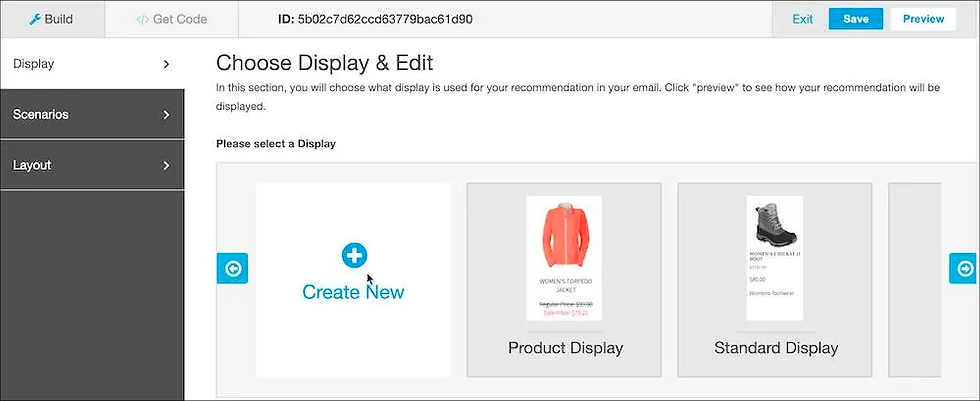
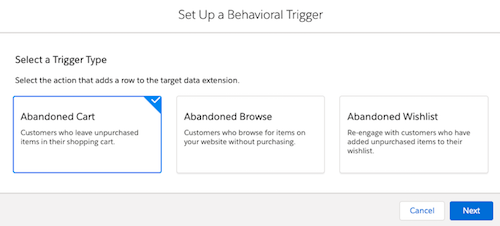



Comments